آموزش بکآپگیری و ایمیل کردن تاریخچه پیامها در واتسآپ
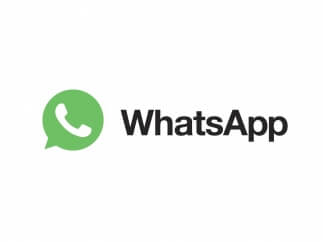
بدون تردید اپلیکیشن واتسآپ را میشناسید و شاید شما هم از کاربران یا طرفداران این اپلیکیشن باشید. واتسآپ یک اپلیکیشن پیامرسان پلتفرم متقابل است که از طریق آن میتوان با اتصال به شبکه اینترنت وایفای یا موبایل دیتا با سایر افراد ارتباط برقرار کرد. این ارتباط میتواند به صورت پیامی یا صوتی باشد. هم اکنون اپلیکیشن واتسآپ یکی از پرکاربرترین و محبوبترین اپلیکیشنهای پیامرسان موجود به شمار میرود. مادامی که از اپلیکیشن واتسآپ استفاده میکنید، لیست عظیمی از پیامهای رد و بدل شده مابین شما و سایر افراد در قالب گفتگوهای مختلف در محیط این اپلیکیشن ذخیره میشوند. شاید جالب باشد که بدانید شما میتوانید از تمام این پیامها و گفتگوهای خود یک فایل بکآپ تهیه کرده و یا آنها را به آدرس ایمیل خود ارسال کنید. در این مقاله قصد داریم که نحوه بکآپ گیری واتس آپ را به شما عزیزان آموزش دهیم. چنانچه در طول انجام هر یک از مراحل و موارد شرح داده شده دچار مشکل شدید و یا سوالی در ذهنتان ایجاد شد، میتوانید از طرق شمارههای ضمیمه شده با کارشناسان موبایل کمک تماس حاصل کرده و از آنها راهنمایی بخواهید.
بکآپ گیری واتس آپ و ایمیل کردن تاریخچه پیامهای اپلیکیشن واتسآپ در سیستم عامل اندروید
اگر دستگاه هوشمند شما یک محصول اندرویدی است و قصد دارید که از محتوا یا تاریخچه پیامهای اپلیکیشن واتسآپ خود را در آن فایل بکآپ تهیه کرده و یا آن را به آدرس ایمیلتان ارسال کنید، کافیست که مراحل زیر را انجم دهید.

ابتدا اپلیکیشن واتسآپ را در دستگاه اندرویدی خود اجرا کنید.
بیشتر بخوانید: تعمیر موبایل
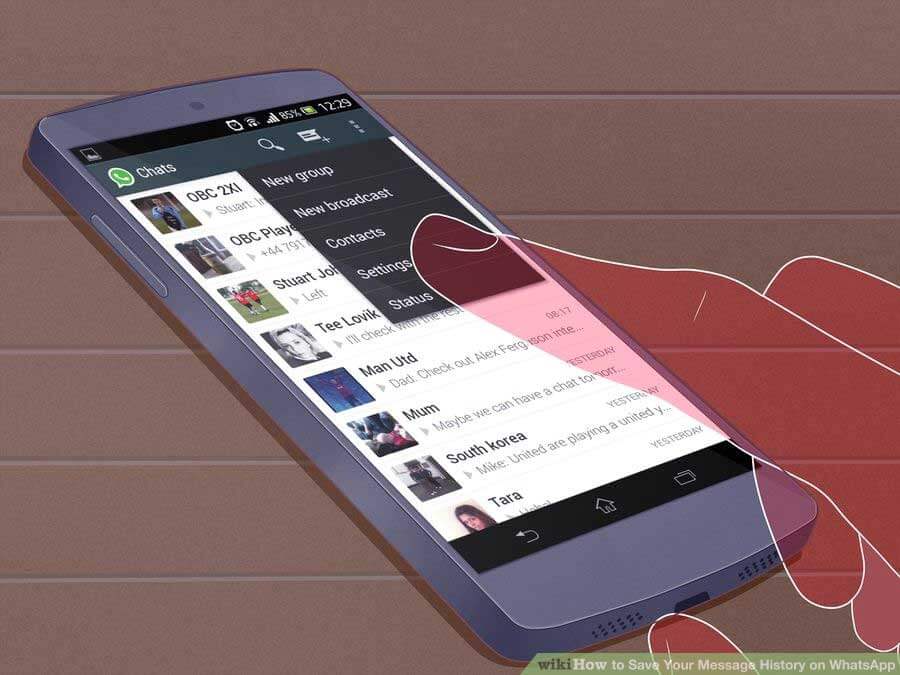
وارد بخش تنظیمات یا همان “Settings” اپلیکیشن واتسآپ شوید.
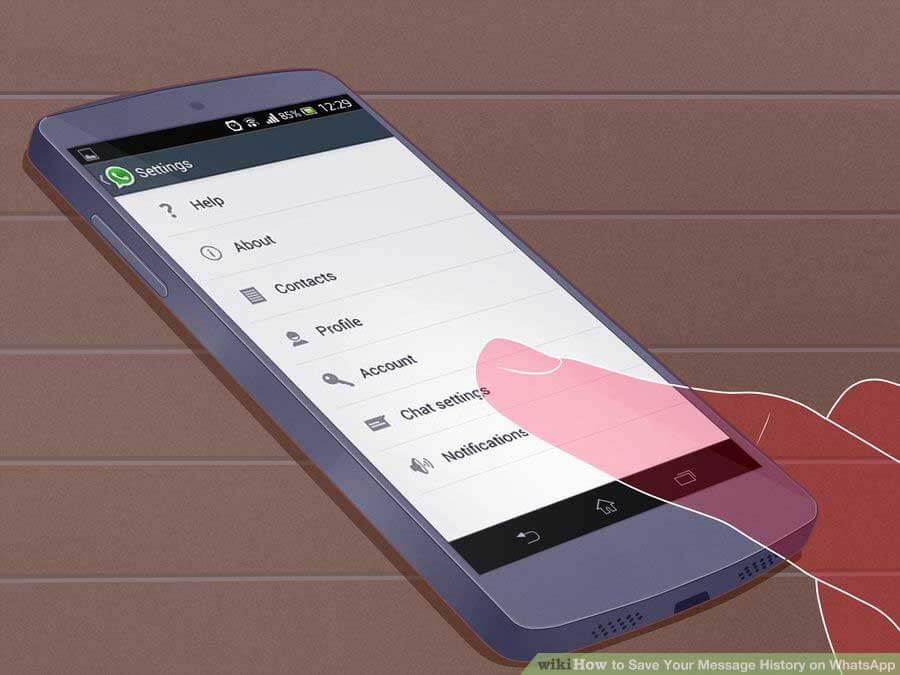
با انتخاب این گزینه به بخشی منتقل میشوید که حاوی زیرمجموعههای مختلفی است. در لیست زیرمجموعههای ارائه شده گزینه “Chat Settings” را انتخاب نمایید.
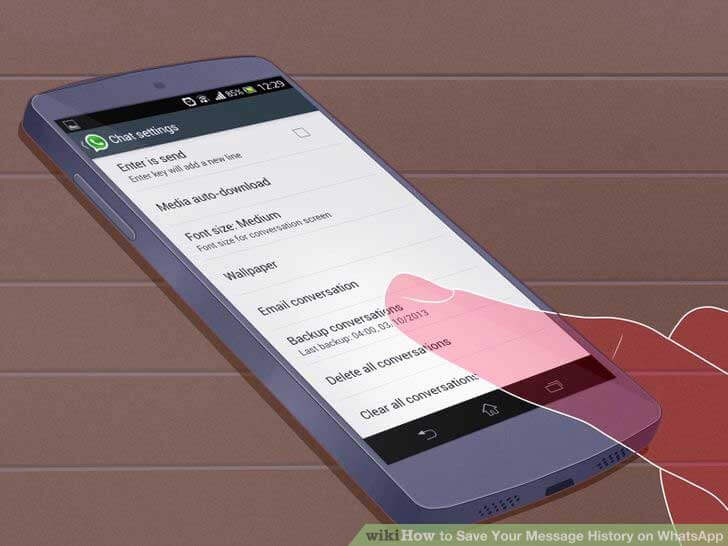
در این مرحله به منظور بکآپگیری از تاریخچه پیامهای حساب اپلیکیشن واتسآپ خود کافیست که گزینه “Backup Conversations” را انتخاب کنید.
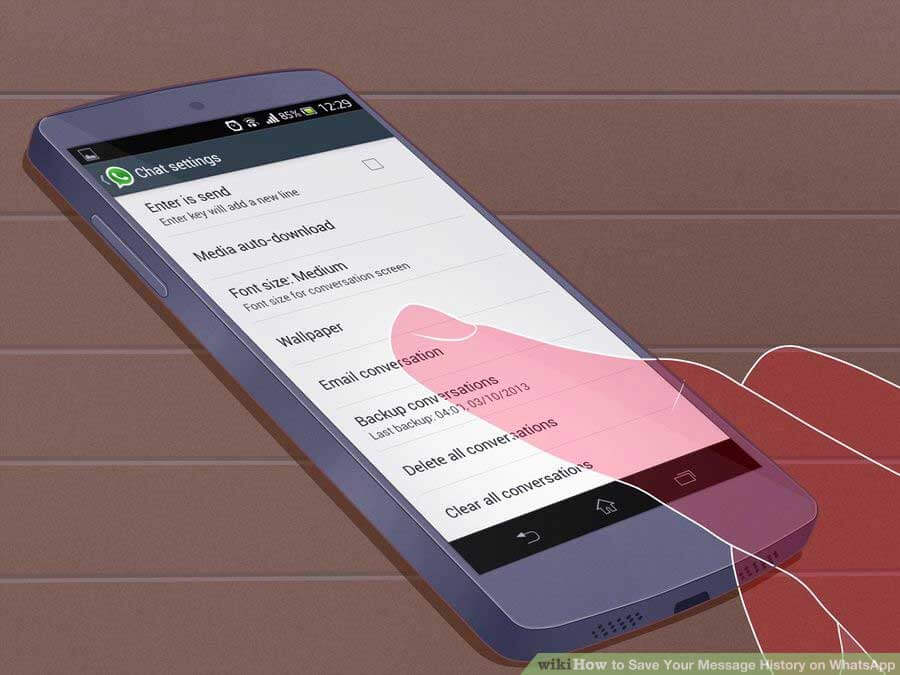
با انتخاب گزینه “Email Conversations” هم میتوانید تمام محتوای متنی و پیامکی اپلیکیشن واتسآپ نصب شده بر روی دستگاه خود را در قالب یک ایمیل برای آدرس مورد نظرتان ارسال کنید.
بکآپ گیری و ایمیل کردن تاریخچه پیامهای اپلیکیشن واتسآپ در سیستم عامل آی او اس
در سیستم عامل آی او اس اپل هم میتوانید از محتوا و تاریخچه پیامهای اپلیکیشن واتسآپ فایل بکآپ تهیه کرده و یا آن را برای آدرس ایمیلی ارسال نمایید. بدین منظور مراحل زیر را انجام دهید.
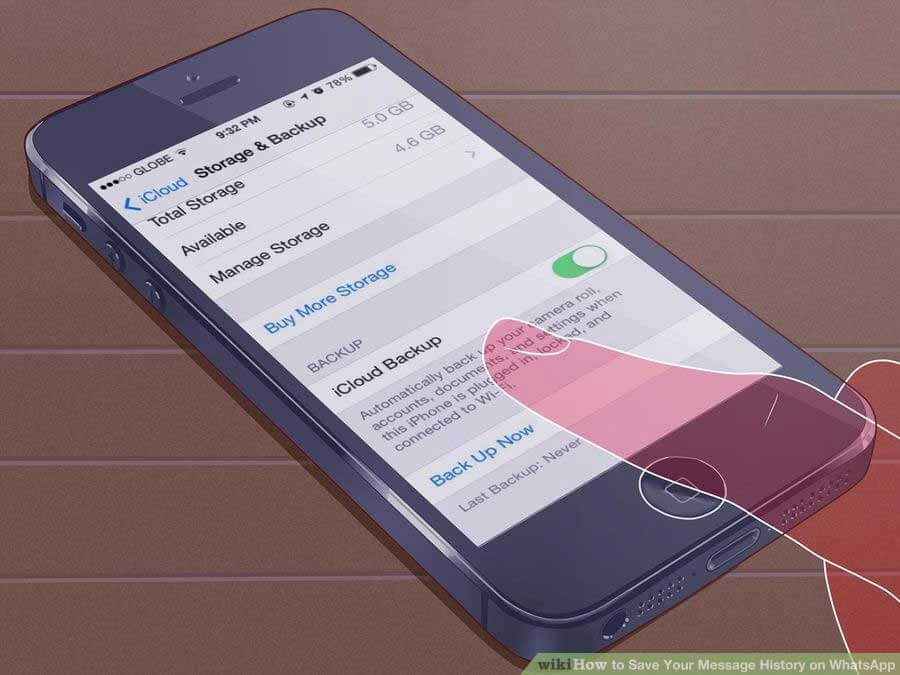
هر بار که از محتوای دستگاه آی او اسی خود در ابزار iTunes یا سرویس ذخیرهسازی ابری iCloud فایل بکآپ تهیه کنید، محتوا و تاریخچه پیامهای اپلیکیشن واتسآپ هم در فایل بکآپ مورد نظر ذخیره میشوند.
بیشتر بخوانید: نمایندگی تعمیرات اپل بازار موبایل
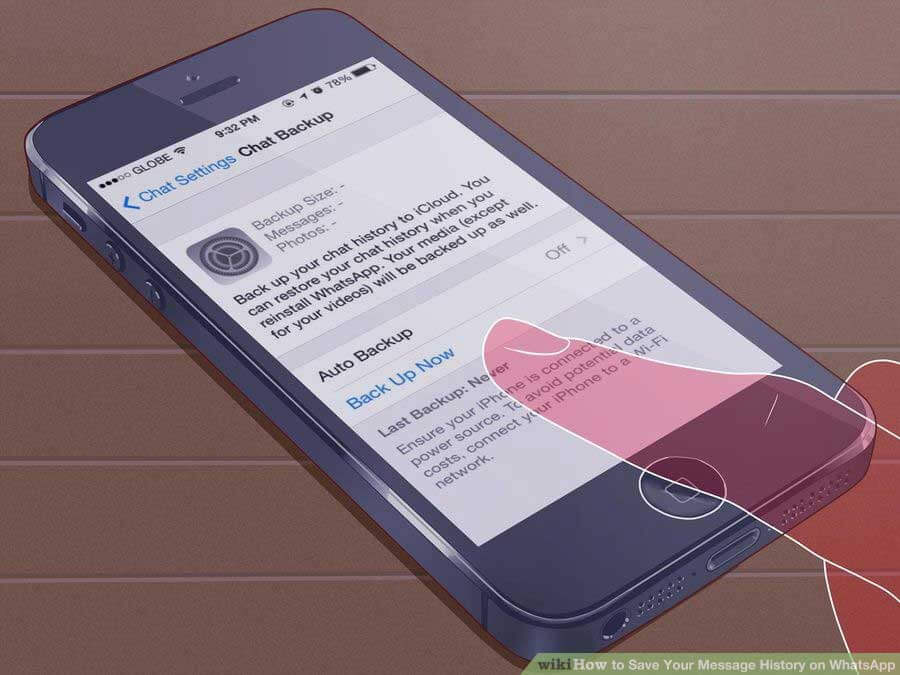
در این شرایط به منظور ریستور یا بازیابی تاریخچه پیامهای اپلیکیشن واتسآپ باید فایل بکآپ کلی تهیه شده را ریستور کنید. این امر سبب میشود که تنظیمات و سایر اطلاعات دستگاه هم به وضعیت قبلی و مرتبط با بکآپ تهیه شده باز گردند.
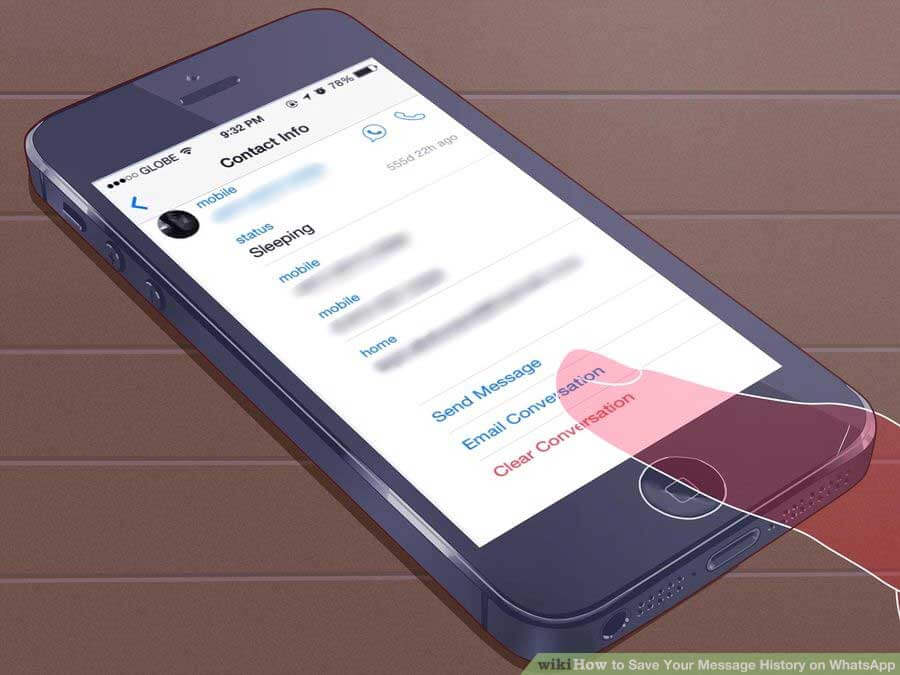
اما به منظور ایمیل کردن تاریخچه پیامهای خود در اپلیکیشن واتسآپ ابتدا باید آن را در دستگاه آی او اسی خود اجرا کنید. حال به منوی تنظیمات یا همان “Settings” اپلیکیشن وارد شده و گزینه “Email Conversations” را انتخاب کنید. در این شرایط شما میتوانید آن دسته از مکالماتی که قصد دارید آنها را در قالب ایمیل ارسال کنید انتخاب کرده و حتی این امکان وجود دارد که از فایلهای مدیای مکالمه مورد نظر بکآپ تهیه نمایید.
بکآپ گیری و ایمیل کردن تاریخچه پیامهای اپلیکیشن واتسآپ در سیستم عامل ویندوزموبایل
اما چطور این دو امر را در سیستم عامل ویندوزموبایل انجام دهیم؟ در ادامه شیوه بکآپگیری و ایمیل کردن تاریخچه پیامهای اپلیکیشن واتسآپ در ویندوزفونها را به شما عزیزان آموزش میدهیم.

ابتدا اپلیکیشن واتسآپ را اجرا کنید.

در بخش پایین و سمت راست صفحه نمایش دستگاه آیکونی به کل 3 نقطه وجود دارد که باید آن را لمس کنید.
بیشتر بخوانید: آیا اپل در ایران نمایندگی دارد؟
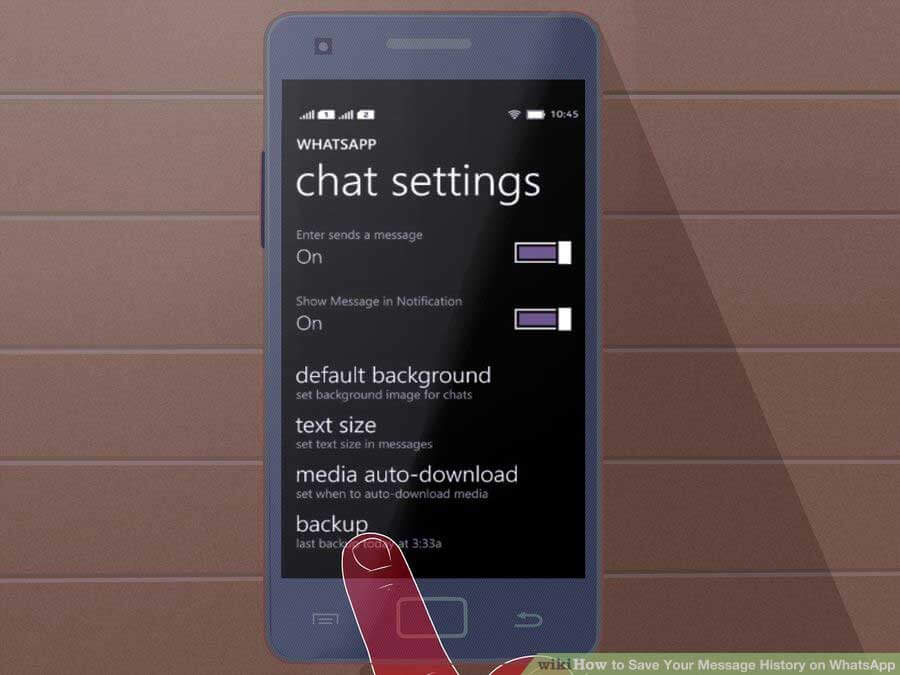
حال وارد بخش “Settings” و سپس “Chat Settings” شوید. حال گزینه “Backup” را انتخاب کنید. با انجام این عمل از محتوای متنی اپلیکیشن واتسآپ نصب شده بر روی ویندوزفون شما فایل بکآپ تهیه میشود.
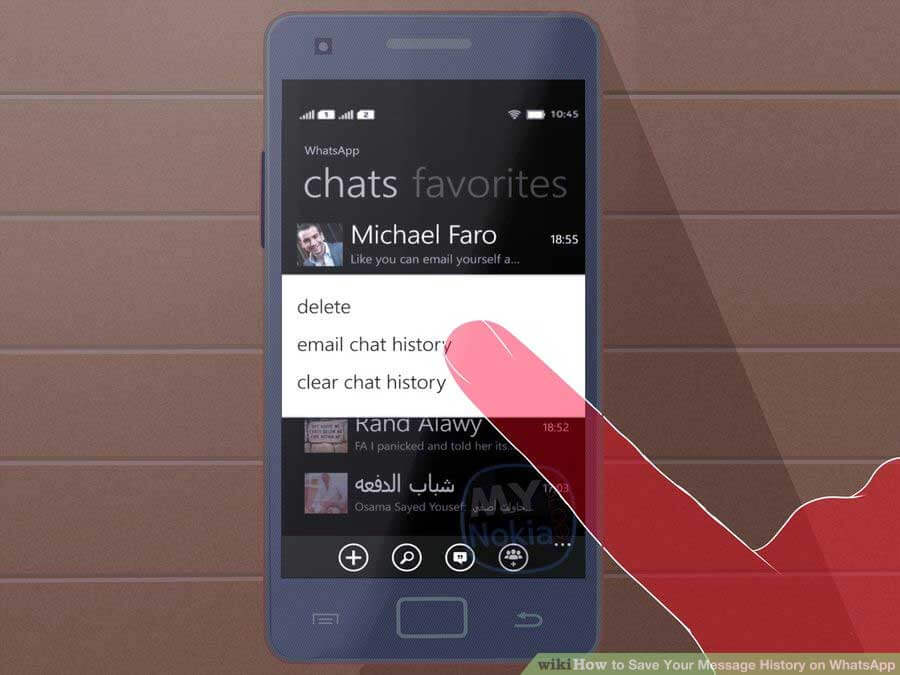
به منظور ارسال گفتگو در اپلیکیشن واتسآپ نصب شده بر روی ویندوزفونها باید ابتدا به صفحه اصیل مکالمات اپلیکیشن واتسآپ مراجعه کنید. سپس آرشیو مکالمه مورد نظر را انتخاب کرده و آیکون سه نقطه موجود در بخش زیرین و سمت راست پنجره دستگاه را انتخاب کنید. حال در گزینههای ارائه شده، گزینه “Info” را انتخاب کرده و نهایتا گزینه “Email Chat History” را انتخاب نمایید.
بکآپ گیری و ایمیل کردن تاریخچه پیامهای اپلیکیشن واتسآپ در محصولات برند نوکیا
در گوشیهای برند نوکیا فرآیند بکآپگیری از تاریخچه پیامهای اپلیکیشن واتسآپ تحت شرایط خاصی قابل انجام است. در ادامه به شرح این موضوع میپردازیم.
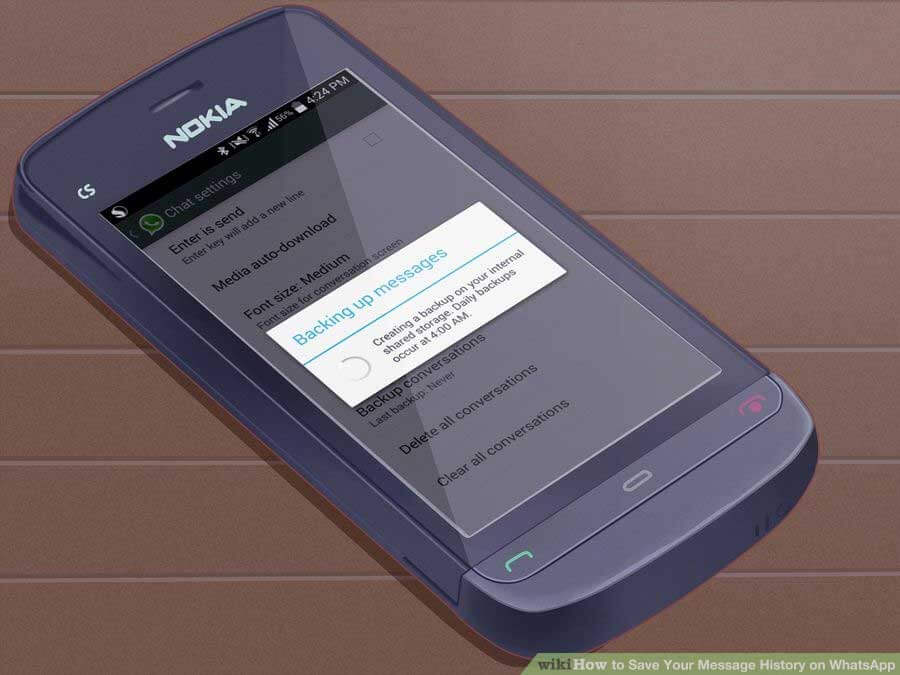
در برخی از گوشیهای هوشمند برند نوکیا نظیر Nokia S40 امکان بکآپگیری از تاریخچه پیامهای اپلیکیشن واتسآپ وجود ندارد. در برخی دیگر از گوشیهای هوشمند نظیر Nokia S60 در زمانهای خاص و معینی فرآیند بکآپ گیری از محتوا و تاریخچه پیامهای اپلیکیشن واتسآپ به طور اتوماتیک انجام میشود.
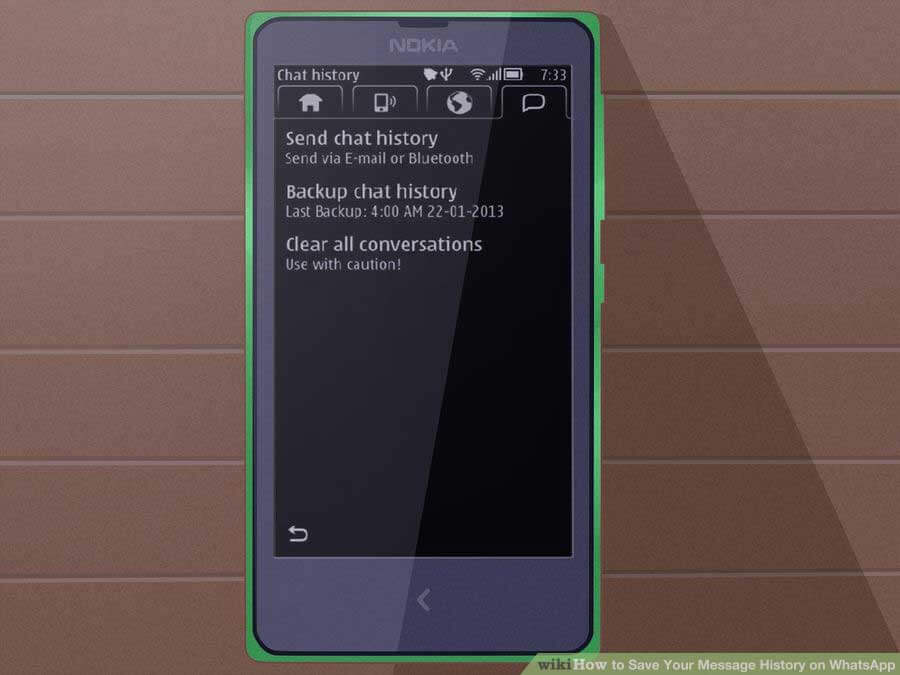
اما توصیه میکنیم که در گوشی هوشمند برند نوکیا خود این موضوع را بررسی کنید. برخی از دستگاههای هوشمند این برند امکان بکآپگیری دستی از تاریخچه پیامهای اپلیکیشن واتسآپ را ارائه میکنند. بدین منظور ابتدا وارد بخش “Settings” و سپس “Chat History” شده و گزینه “Backup Chat History” را انتخاب کنید. در صورت وجود این گزینه، آن را انتخاب کرده و سپس گزینه “Yes” را انتخاب کنید تا از تاریخچه پیامهای اپلیکیشن واتسآپ شما فایل بکآپ تهیه شود.
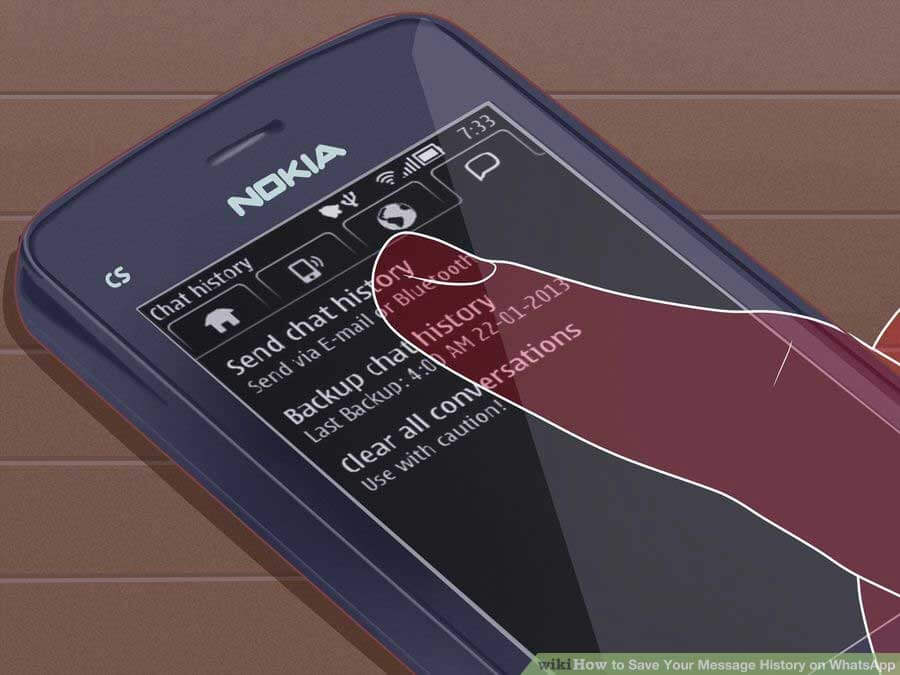
بیشتر بخوانید: معتبرترین گارانتی اپل در ایران
اما چگونه میتوان از تاریخچه پیامهای اپلیکیشن واتسآپ در گوشیهای برند نوکیا یک فایل خروجی دریافت کرد؟ بدین منظور در گوشی هوشمند Nokia S60 اپلیکیشن واتسآپ را اجرا کنید. به بخش “Options” و سپس “Settings” مراجعه کرده و گزینه “Chat History” را انتخاب کنید. حال کافیست که گزینه “Send Chat History” را انتخاب نمایید. حال کافیست که گفتگوی مورد نظرتان را انتخاب نمایید.با انجام این عمل، تاریخچه پیامهای اپلیکیشن واتسآپ در قالب یک فایل .txt برای آدرس ایمیل تعیین شده از سوی شما ارسال خواهد شد.
خوشبختانه در گوشی هوشمند Nokia S40 هم امکان خروجی گرفتن این چنینی از تاریخچه پیامهای اپلیکیشن واتسآپ وجود دارد. بدین منظور اپلیکیشن واتسآپ را اجرا کرده و گزینه “Options” و سپس “Chat History” را انتخاب نمایید. حال گزینه “Email” را انتخاب کنید. با انجام این عمل، تاریخچه پیامهای اپلیکیشن واتسآپ در قالب یک فایل .txt برای آدرس ایمیل تعیین شده از سوی شما ارسال خواهد شد.
بکآپ گیری و ایمیل کردن تاریخچه پیامهای اپلیکیشن واتسآپ در محصولات برند بلکبری
در محصولات برند بلکبری هم امکان بکآپ گیری و ایمیل کردن تاریخچه پیامهای اپلیکیشن واتسآپ وجود دارد. بدین منظور در این محصولات مراحل زیر را طی کنید.

در قدم اول اپلیکیشن واتسآپ را در دستگاه خود اجرا کنید.
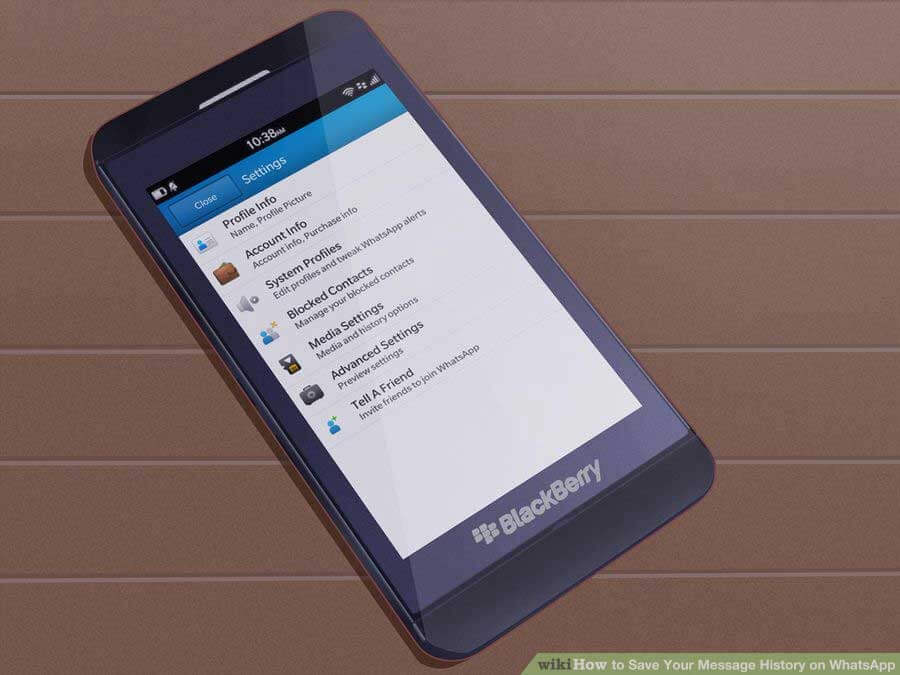
وارد بخش “Settings” و سپس “Media Settings” شوید.
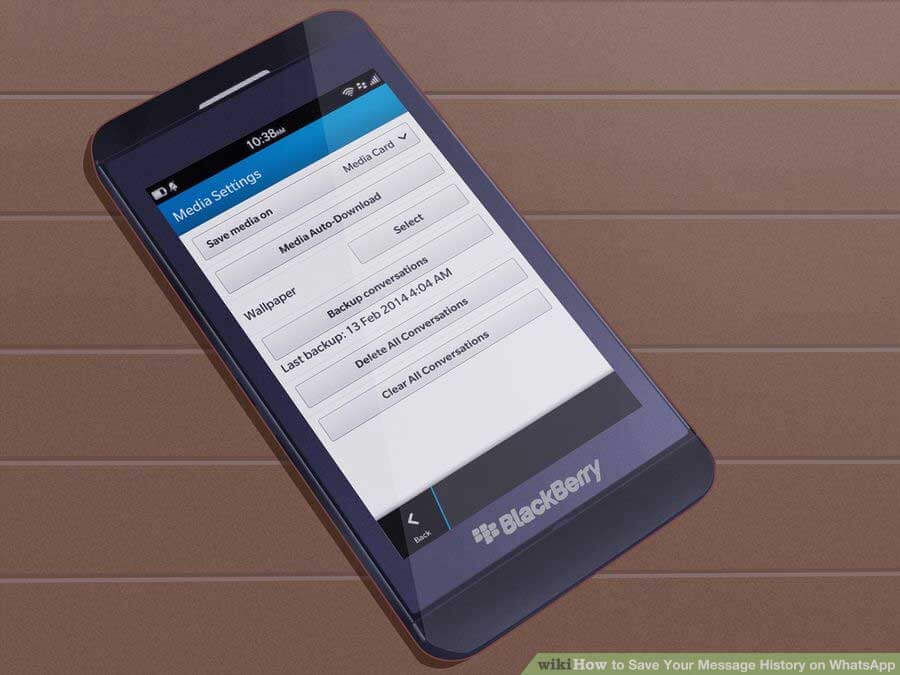
گزینه “Save Media On” را در حالت “Media Card” قرار دهید. حال گزینه “Backup Conversations” را انتخاب کنید. با انجام این عمل از تاریخچه پیامهای اپلیکیشن واتسآپ شما در حافظه دستگاه فایل بکآپ تهیه میشود.
بیشتر بخوانید: گلس ال سی دی گوشی سامسونگ
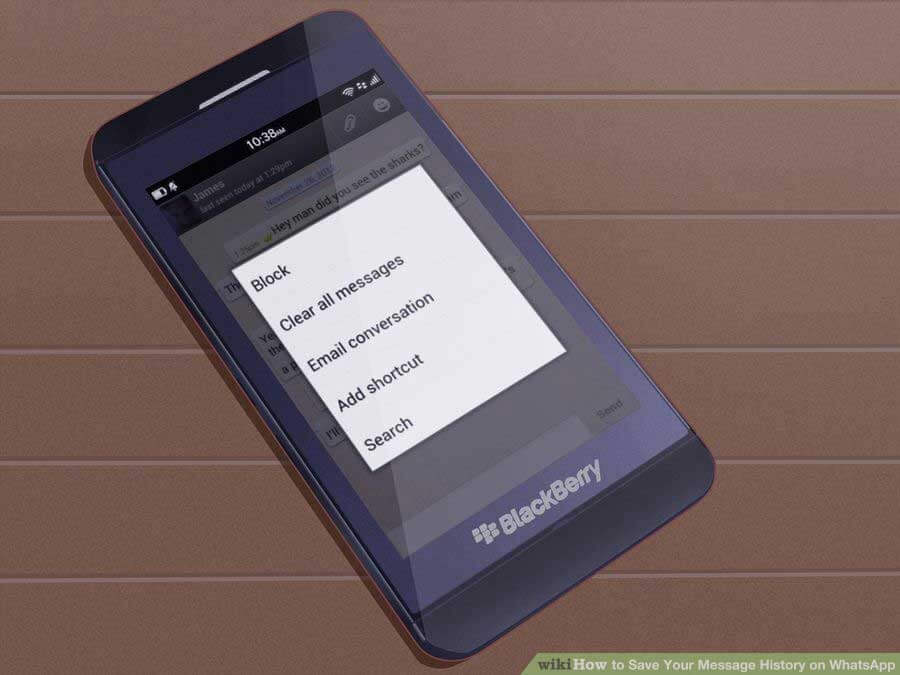
به منظور خروجی گرفتن از تاریخچه پیامهای اپلیکیشن واتسآپ ابتدا اپلیکیشن واتسآپ را اجرا کنید. به پنجره گفتگوی مورد نظرتان مراجعه کرده و آن را انتخاب کنید. امکان انتخاب چند لیست مکالمه هم در این بخش وجود دارد. گزینه بلکبری را انتخاب کرده و نهایتا “Email Conversation” را انتخاب نمایید تا پیامهای مورد نظرتان در قالب یک ایمیل ارسال شوند. در صوتی که طی انجام هر یک از مراحل شرح داده شده دچار مشکلی شدید، میتوانید از طریق شمارههای ضمیمه شده با کارشناسان موبایل کمک تماس حاصل کرده و از آنها راهنمایی بخواهید.
بیشتر بخوانید:


















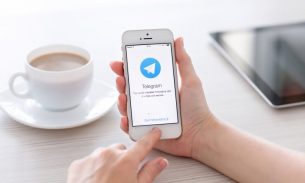



نظرات کاربران (0) ارسال نظر